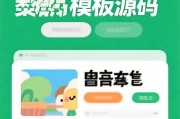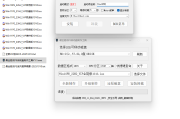Windows下mysql-5.7.27下载、安装版本、配置教程图文详解
原创windows下安装mysql5.7.28
1.下载地址链接:https://dev.mysql.com/downloads/windows/installer/8.0.html


2.单击下载后,您可以选择直接下载,而无需登录。

3.查找您下载的内容mysql安装软件双击即可安装

4.出现以下界面检查 I accpet the license terms,点击Next

5.根据需要选择所需类型,然后单击Next
Develop Default:默认开发类型,正在安装MySQL服务器和开发MySQL应用程序所需的工具。工具包括服务器的开发和管理GUI工作台,访问操作数据Excel插件与VisualStudio插件的集成开发,通过NET/Java/C/C++/OBDC连接的服务器、示例和教程、用于访问数据的开发文档等。
Server only:仅安装MySQL服务器,用于部署MySQL服务器。
Client only:仅为基于现有应用程序的应用程序安装客户端MySQL应用程序开发。
Full:安装MySQL所有可用组件。
Custom:自定义需要安装的组件。

6.点击Execute执行

7.勾选同意点击安装

8.再次单击“完成”

9.再点击Next

10.点击Execute执行,等待执行完成,单击Next

11.再点击Next,然后根据自己的需要,选择Next下一步


12.选择要配置的开发计算机类型,然后单击Next
如果您已经安装MySQL如果数据库的任何版本占用了侦听端口,则下一步将发生错误。有两个选项:修改监听接口号或卸载先前安装的监听接口号。MySQL数据库版本。(默认情况下,其他服务器将不使用3306用于侦听端口)

13.设置root用户密码,并确认密码(密码的最小长度为四个字符),单击Next

14.点击Next

15.点击Execute,再次单击“完成”


16.再点击Next,再点击Finish,再点击Next


17.验证您先前设置的密码,check是否通过

18.验证后,会出现连接成功的提示,然后单击Next

19.再点击Execute

20.再点击Finish,再点击Next,再点击Finish


 21.跳出两个接口,这意味着安装成功。此时,您可以启动计算机上的菜单栏mysql命令窗口MySQL5.7 Command Line Client点击
21.跳出两个接口,这意味着安装成功。此时,您可以启动计算机上的菜单栏mysql命令窗口MySQL5.7 Command Line Client点击

22.输入您设置的密码

23.如果密码正确,将成功进入下一页。mysql成功安装

版权声明
所有资源都来源于爬虫采集,如有侵权请联系我们,我们将立即删除
 itfan123
itfan123